- Artikel Rekomendasi
Cara Menambahkan/Mengedit Musik di Video Menggunakan Windows Movie Maker
Aug 22, 2024• Proven solutions
Sejujurnya, jika Anda ingin menambahkan musik ke video menggunakan Windows Movie Maker, hal ini tidak terlalu rumit. Namun, ada beberapa pertimbangan yang perlu Anda perhatikan, jadi mari kita lanjutkan dan lihat apa yang perlu Anda ketahui.
Meskipun menambahkan musik menggunakan Windows Movie Maker itu memungkinkan, terdapat beberapa kekurangan dalam proses tersebut. Hal ini mencakup:
- Tidak ada trek audio khusus yang tersedia.
- Software ini sulit untuk digunakan dan fitur-fiturnya terbatas
- Tidak ada timeline yang tersedia
Sebagai gantinya, Anda dapat memanfaatkan Wondershare Filmora. Ini adalah software yang akan memungkinkan Anda menggunakan:
- Audio mixer serta audio equalizer bawaan untuk mendapatkan kualitas terbaik
- Trek audio eksklusif yang memungkinkan Anda melakukan pengeditan musik dengan sempurna pada video.
- Memisahkan audio dari video dengan praktis dan nyaman.
- De-noise audio untuk mendapatkan kualitas suara yang premium dan berbagai fitur lainnya.
Anda dapat melihat tutorial video ini yang menunjukkan seberapa mudahnya menggunakan software Wondershare Filmora.
Cara Menambahkan/Mengedit Musik ke Video di Windows Movie Maker
Windows Movie Maker yang lengkap adalah program yang memungkinkan pengguna untuk mengimpor file audio yang mudah digunakan untuk diputar sebagai background pada berbagai video. Dengan mempertimbangkan hal ini, mari kita lihat langkah-langkah yang perlu Anda lakukan untuk memastikan keberhasilannya.
Langkah 1:
Mulai programnya dan impor klip video ke dalam software tersebut. Proses ini benar-benar mudah dan tidak rumit.

Langkah 2
Impor file audionya. Terdapat tombol "Add Music" yang perlu Anda tekan untuk mengimpor musik. Anda dapat mengimpornya dari Free Music Archive, Vimeo, Audio Micro, dan secara langsung dari komputer Anda. Beberapa jenis file yang paling umum adalah .mp3, .wav, .wma, dan .mpa. Harap diingat bahwa Anda tidak akan dapat menambahkan musik kecuali jika Anda sudah menambahkan klipnya terlebih dahulu.
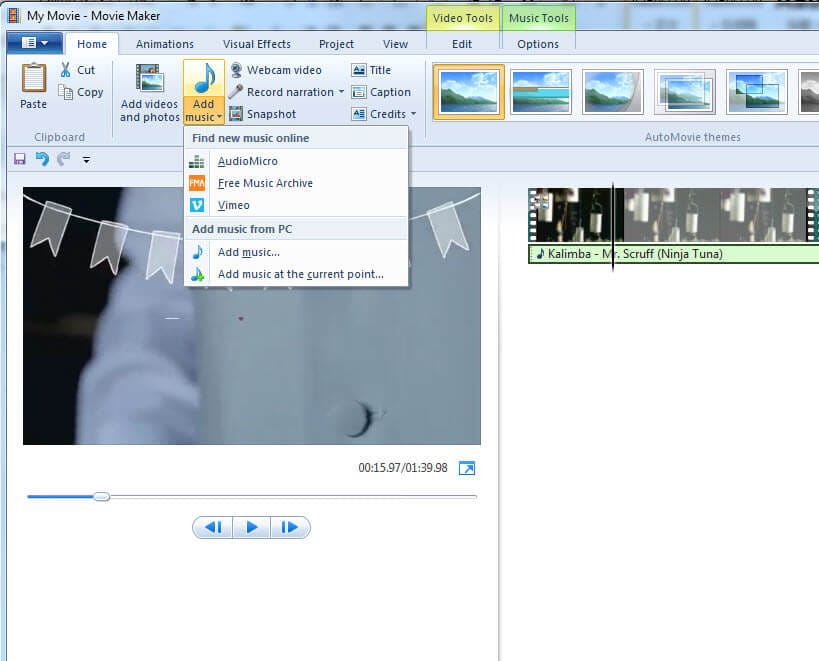
Langkah 3
Edit Musiknya. Untuk melakukannya, cukup klik ganda pada musiknya, dan Anda akan melihat opsi yang tersedia. Anda dapat menyesuaikan volume, menerapkan efek seperti Fade in dan Fade out, memisahkan file, menentukan titik awal dan akhir, dan masih banyak fitur lainnya yang tersedia.
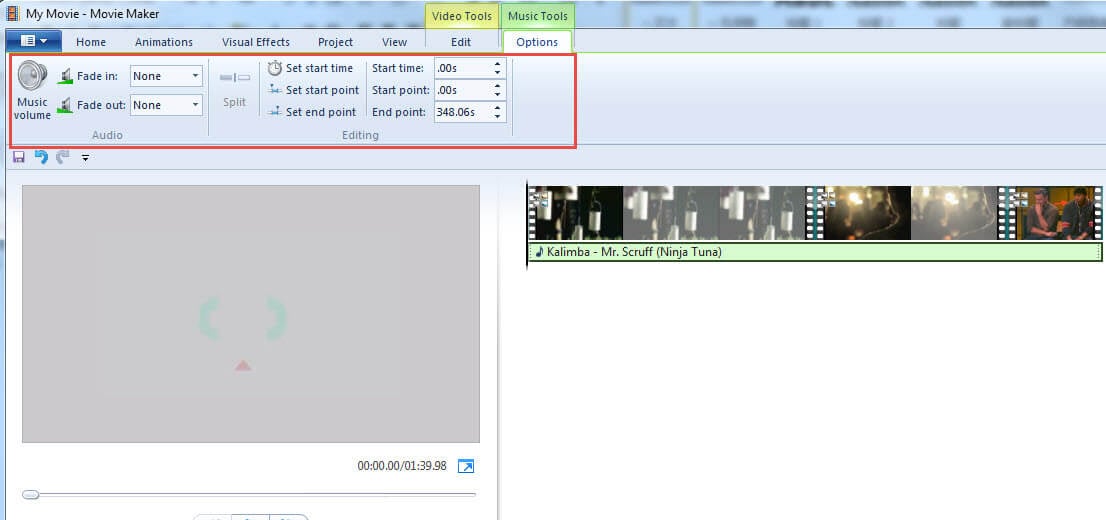
Catatan: jika audio yang Anda impor memiliki durasi yang lebih panjang dari klip videonya, Anda tidak akan dapat melihat musik kedua yang ditambahkan. Anda dapat mengatur titik awal dan akhir untuk menyesuaikannya.
Anda dapat menyesuaikan volume audio dan videonya dengan menyeret tool bar pada Audio Mix.

Langkah 4
Hal terakhir yang perlu Anda lakukan adalah menyimpan proyek Anda. Anda harus memastikan untuk melakukan hal ini karena Anda tidak akan memulihkannya
Tutorial berikut ini akan memperlihatkan cara untuk melakukan split file MOV dalam beberapa klik.
by Liza Brown Aug 21, 2024 20:11 PM
Dengan antarmuka yang ramah, dukungan terhadap format file besar dan 427 efek transisi, aplikasi ProShow menerima peringkat yang cukup tinggi, tetapi...
by Liza Brown Aug 21, 2024 20:10 PM
Rekomendasi Cara Mudah untuk Mengubah Thumbnail Dailymotion Anda
by Liza Brown Aug 21, 2024 20:10 PM


